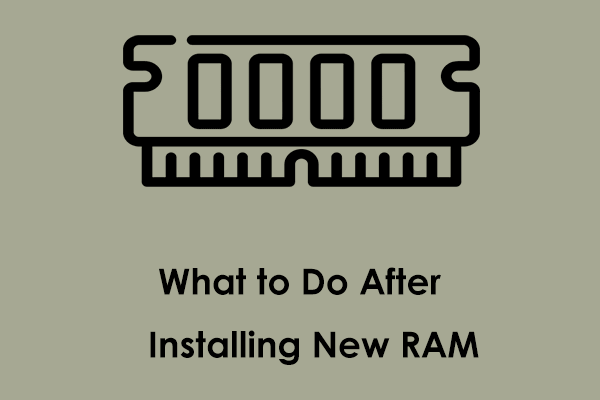Win32/Solvusoft и защитите свой компьютер
Мы просто обнаружили, что некоторые пользователи получают отчет о вирусной угрозе от своего антивируса, но это предупреждение не исчезнет даже после полного сканирования. Ваша система может оказаться под угрозой, как защитить ваши данные от этого вредоносного ПО? Эта статья на веб-сайте MiniTool покажет вам больше решений.
Троян: PUA:Win32/Solvusoft
Что такое PUA:Win32/Solvusoft? PUA:Win32/Solvusoft определяется Защитником Windows как потенциально нежелательная программа (ПНП), а некоторые антивирусы считают, что это троянский вирус. Этот тип троянского вируса может запускать вредоносные действия без ведома пользователя, такие как мошенничество с кликами и удаленные вредоносные взломы.
Но почему этот вирус проникает в вашу систему? Это программное обеспечение ПНП может быть установлено вместе с другими программами непреднамеренно. Чаще всего они действуют как расширение вашего браузера, поэтому их трудно заметить, если их действия не привели к каким-либо существенным результатам.
Многие немного делают микл. Существование трояна PUA:Win32/Solvusoft подорвет производительность системы, раскроет вашу конфиденциальность и даже приведет к сбою вашей системы и потере данных.
Таким образом, как только ваш антивирус напомнит вам о трояне PUA:Win32/Solvusoft, вам лучше начать резервное копирование данных с помощью MiniTool ShadowMaker на случай серьезных проблем.
MiniTool ShadowMaker может создавать резервные копии файлов, папок, разделов, дисков и вашей системы. Для удобства вы можете запустить автоматическое резервное копирование при настройке момента времени. Кроме того, вы также можете выполнить инкрементное/дифференциальное резервное копирование, чтобы уменьшить потребляемые ресурсы. Чтобы получить больше услуг, попробуйте этот инструмент.
Пробная версия MiniTool ShadowMakerНажмите, чтобы загрузить100% чисто и безопасно
Теперь давайте попробуем удалить PUA:Win32/Solvusoft.
Удалить троян: PUA:Win32/Solvusoft
Шаг 1. Прекратите подозрительные процессы
Для начала вам необходимо завершить все подозрительные процессы. Вы можете проверить эти задачи, выполняемые в фоновом режиме, через диспетчер задач и посмотреть, есть ли какие-либо проблемные процессы, которые показывают ненормальное потребление ресурсов.
Ориентируясь на эти задачи, вы можете щелкнуть по ним правой кнопкой мыши, чтобы выбрать Поиск в Интернете и браузер покажет вам результаты поиска по этому процессу.
Кроме того, если вы обнаружите, что многие пострадавшие пользователи жалуются на этот процесс, а какой-либо профессиональный антивирус подтвердил наличие вредоносного ПО, вы можете завершить задачу через диспетчер задач и щелкнуть по ней правой кнопкой мыши, чтобы выбрать Местонахождение открытого файла. Затем вам будет предложено указать его сохраненное местоположение, и вам необходимо удалить связанные с ним файлы.
Шаг 2. Удаление вредоносных программ
Второе, что вам следует сделать, это удалить вредоносные программы.
Шаг 1: Открыть Настройки нажав Победа + Я и нажмите Программы.
Шаг 2: В Приложения и функции вкладку, найдите подозрительную программу и нажмите Удалить > Удалить чтобы удалить его.
Кроме того, вы можете очистить реестр Windows, чтобы удалить реестры, связанные с вирусами PUA:Win32/Solvusoft. Поскольку реестр Windows играет важную роль в поддержании нормальной работы ОС, вам лучше положиться на какой-нибудь профессиональный очиститель реестра, например Усилитель системы MiniToolк очистите ненужные реестры.
Пробная версия MiniTool System BoosterНажмите, чтобы загрузить100% чисто и безопасно
Шаг 3: перезагрузите браузер
Чтобы убедиться, что в вашем браузере не осталось следов вируса, вы можете перезагрузить браузер, чтобы очистить все настройки и расширения. В качестве примера мы возьмем Chrome.
Шаг 1. Откройте Chrome и щелкните трехточечный значок, чтобы выбрать. Настройки.
Шаг 2: В Сбросить настройки вкладка, нажмите Восстановить настройки по умолчанию а потом Сбросить настройки.

Шаг 4. Запустите сканирование на вирусы
На последнем этапе вы можете еще раз запустить проверку на вирусы, чтобы проверить, удален ли вирус. Если у вас есть сторонний антивирус, попробуйте его. Если нет, Защитник Windows может оказать вам услугу.
Шаг 1: Открыть Настройки и нажмите Обновление и безопасность > Безопасность Windows > Защита от вирусов и угроз.
Шаг 2. Нажмите «Параметры сканирования» > «Автономное сканирование Microsoft Defender» > «Сканировать сейчас».

Нижняя граница:
В этой статье мы выяснили, что такое PUA:Win32/Solvusoft и как удалить PUA:Win32/Solvusoft. Вы можете следовать приведенному выше содержимому и принять эффективные меры для защиты вашего компьютера.